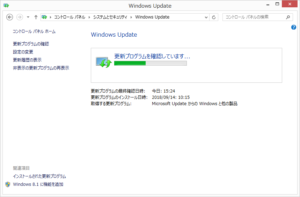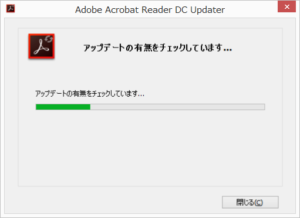前回の記事はこちら(ウイルス・マルウェア対策について 1)
今回はWindowsやソフトウェアのアップデートについてご説明します。
各ソフトウェアのアップデート
・
Windows Update
月に2回ほど定例で行われるアップデートですね。
これはWindows Updateだけではなく様々なアップデートに言えることですが、アップデートで行われるのはバグの修正や安定性の向上、パフォーマンスの改善や機能の追加など以外にセキュリティホールを埋めることです。
セキュリティホールとはウイルスやマルウェアが入ってきやすい穴のことで、アップデートを怠るとそこを突いてウイルス感染してしまう危険性があります。
たまにWindows Updateの確認等が入ると重くなるから確認をしない設定にしている方がいらっしゃいますが、推奨はされません。
定例アップデートの日時がわかっており手動で行う方なら問題はないですが、そうでない場合とても危険ですね。
また、Windowsにはサポート期限というものがあります。
2018年9月現在直近でサポートが終了するのはWindows7の2020年1月14日です。
Windows8はすでにサポート終了、Windows8.1は2023年1月10日にサポートが終了します。
Windows10は半年に1回OSを入れ替えるような大型アップデートが行われており、サポート期間はバージョンによって違います。
このサポートが終了すると、定例アップデートが行われなくなります。
セキュリティホールがあっても修正されなくなり、ウイルスやマルウェアに感染する確率がぐんと上がるということです。
また、サポートが終了するとセキュリティ対策ソフトも順次対応を打ち切っていきます。
セキュリティ対策ソフトの対応が打ち切られると、セキュリティ対策ソフトのインストールがされていても入っていないのと同様の状態になってしまいます。
今はインターネットに繋いでいるだけでもウイルス感染する危険性がある時代です。
ですので、OSのサポートが終了した際Microsoftはインターネット接続の利用を停止するよう呼びかけています。
2017年4月にサポートが終了したVistaや、それ以前にすでにサポートが終了しているXPなどでもインターネットに接続しているのは同様に危険です。
銀行などでサポートが終了したOSでの取引を断っているのもそういった理由からですね。
Flash Player
Windows8以降はOSに組み込まれており、それより前のOSでも自動でアップデートされます。
Java、Acrobat reader
リフレッシュパックでインストールするマニュアルになっているものですね。
特にJavaはJavaウイルスと呼ばれるものもあるので、アップデートがある場合は怠らず行うことが大切です。
この2つはアップデートが配信されると、右下の通知やポップアップで更新のお知らせがあります。
クリックするとアップデートを進めていいかという画面に移りますので、画面に従って進めてください。
手動で行わないとアップデートはされませんのでご注意ください。
また、手動でアップデートの確認を行う方法もあります。
ポップアップでの通知があってもそれが広告詐欺ソフトの類と思ってアップデートをされない方がいます。
もちろん本物の広告詐欺ソフトであれば触らない方がいいですが、アイコンなどで判別したり、わからなければ検索をしたり、詳しい方に聞いてみたりしてください。
上記以外にも、ほとんどのソフトウェアでアップデートが定期的に行われています。
MacやスマートフォンでのOSアップデートもそうですが、中にはアップデートをしたことによって不具合を引き起こすものもあります。
自分が使っている機械がその更新に対応しているか、更新に不具合がないか、しっかりと調べてからアップデートを行うことも大切です。
次回はソフトウェアのインストール時の注意事項についてまとめます。
「ウイルス・マルウェア対策について 1」へ
「ウイルス・マルウェア対策について 3」へ
「ウイルス・マルウェア対策について 4」へ
「ウイルス・マルウェア対策について 5」へ
ウイルス・マルウェア対策について 番外編へ